설치 오류 - Failed to get size of pseudo bundle
Visual Studio 2013 Update 3을 설치하려고 미리 다운로드 받은 vs2013.3.iso 파일을 마운트 시키고 vs2013.3.exe 파일을 실행시키니 다음과 같은 오류 창이 나옵니다.
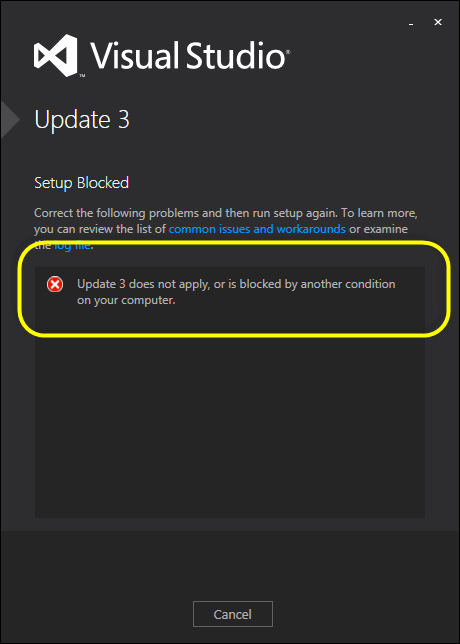
Update 3 does not apply, or is blocked by another condition on your computer.
제시된 "log file" 링크를 누르면 메모장으로 로그 파일이 뜨는데, 다음과 같은 에러 내용이 눈에 들어옵니다.
[2208:1824][2014-09-12T09:25:51]i000: Setting string variable 'CurrentSqmOption' to value '0'
[2208:1824][2014-09-12T09:25:51]e000: Error 0x80070003: Failed to get size of pseudo bundle: C:\ProgramData\Package Cache\{3c348532-c3bd-4bae-a928-7b555f8c808f}\VS2013.2.exe
[2208:1824][2014-09-12T09:25:51]e000: Error 0x80070003: Failed to initialize package from related bundle id: {3c348532-c3bd-4bae-a928-7b555f8c808f}
[2208:1824][2014-09-12T09:25:51]e000: Error 0x80070003: Failed to get size of pseudo bundle: C:\ProgramData\Package Cache\{8b2217f8-79ad-4765-bf57-14ce568feb53}\vssdk_full.exe
[2208:1824][2014-09-12T09:25:51]e000: Error 0x80070003: Failed to initialize package from related bundle id: {8b2217f8-79ad-4765-bf57-14ce568feb53}
[2208:1824][2014-09-12T09:25:51]e000: Error 0x80070003: Failed to get size of pseudo bundle: C:\ProgramData\Package Cache\{cd09eea6-d0b3-4246-bb80-e047ceadf61f}\vs_ultimate.exe
[2208:1824][2014-09-12T09:25:51]e000: Error 0x80070003: Failed to initialize package from related bundle id: {cd09eea6-d0b3-4246-bb80-e047ceadf61f}
업데이트 3를 설치하는데 이상하게도 이전 업데이트 2에서 사용된 vs2013.2.exe 파일을 요구하고 있습니다. (이래서, "Package Cache" 폴더는 삭제하지 말라고 하나 봅니다.)
재미있는 것은 "Package Cache" 폴더인데 예전에 jucntion/mklink 프로그램을 이용해 다른 경로로 링크해 놓은 폴더였습니다.
윈도우 시스템 디스크 용량 확보를 위한 "Package Cache" 폴더 이동
; https://www.sysnet.pe.kr/2/0/1713
문제는? 링크가 풀려버린 것입니다. 그래서 "C:\ProgramData\Package Cache" 폴더가 이전에 우회 경로로 설정한 "e:\mklinkDir\Package Cache" 폴더를 가리키고 있지 않은 것입니다. 그렇기 때문에 vs2013.2.exe 파일을 찾을 수 없었고 그 이후의 프로그램 설치 시 오류가 발생한 것입니다.
어쨌든, 다시 mklink로 풀려버린 링크를 재설정하는 것으로 문제 해결! (mklink가 풀리다늬! 불안하군요. ^^;)
[이 글에 대해서 여러분들과 의견을 공유하고 싶습니다. 틀리거나 미흡한 부분 또는 의문 사항이 있으시면 언제든 댓글 남겨주십시오.]